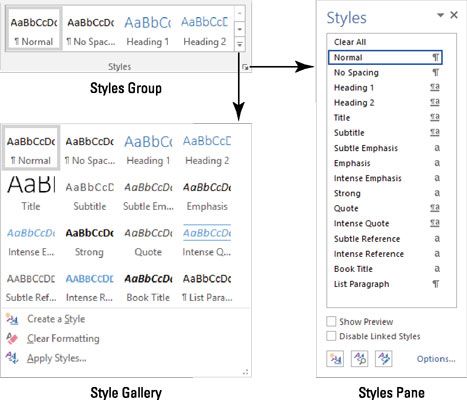Se provi a utilizzare un file codice Product Key su un nuovo computer che è già stato attivato su un altro computer in precedenza, attivazione spesso sul secondo dispositivo non funzionerà . Ogni il codice Product Key è unico e in genere solo per una copia di Office su un solo dispositivo.
dispositivo USB sconosciuto Android (richiesta descrittore dispositivo non riuscita)
Ciò potrebbe accadere, ad esempio, se hai acquistato più di una copia di Office per computer diversi ma hai utilizzato accidentalmente la stessa chiave due volte. Per eseguire la seconda copia di Office, dovrai modificare il codice Product Key.
Il modo più semplice è modificare il codice Product Key tramite il menu File da qualsiasi applicazione di Microsoft Office, come Word o Excel. Ma ci sono anche altri metodi se questo non funziona. Ecco quattro modi diversi per modificare il codice Product Key:
Metodo 1 (per Office 2010, 2013, 2016): dall'applicazione Office
Passo 1: Consente di aprire qualsiasi applicazione di Office, ad esempio Word o Excel e fare clic sul file File scheda nella barra dei menu nella parte superiore della finestra dell'applicazione
Passo 2: Nel menu a discesa, seleziona Aiuto in Office 2010 o account in Office 2013/2016


Passaggio 3: Clicca su Modificare Chiave del prodotto . Immettere la nuova chiave nella finestra che si apre, quindi fare clic su Installare per attivarlo
Metodo 2: da Programmi e funzionalità nel Pannello di controllo di Windows
Passo 1: A seconda della versione di Windows, esistono tre modi comuni per aprire il file Programmi e caratteristiche sezione di Windows Pannello di controllo :
- Fare clic su Windows Inizio pulsante in basso a sinistra dello schermo. In Windows 7 è disponibile un collegamento immediato a Pannello di controllo . In Windows 8.1 e 10, il collegamento al pannello di controllo si trova sotto il file Sistema Windows cartella. Dopo aver aperto il pannello di controllo, fare clic su Programmi poi Programmi e caratteristiche
- Fare clic su Windows Inizio pulsante in basso a sinistra dello schermo e digita Programmi e caratteristiche nella casella di ricerca. Fare clic su di esso per aprire
- stampa Windows + R sulla tastiera. Questo aprirà il file Correre finestra. Nella casella di ricerca, digita: Appwiz.cl e premete accedere
Passo 2: Trova la tua applicazione Microsoft Office nell'elenco dei programmi in Programmi e caratteristiche finestra
come aumentare la luminosità di Windows 10
Passaggio 3: Fare clic con il pulsante destro del mouse e selezionare Modificare
Passaggio 4: Selezionare Immettere un codice Product Key e fare clic Continua
Passaggio 5: Immettere il nuovo codice 'Product Key' e fare clic su Continua di nuovo per attivare
Metodo 3: eliminare la chiave di registrazione dalla directory del registro del PC
Passo 1: Stampa Windows + R sulla tastiera. Questo aprirà il file Correre finestra. Nella casella di ricerca, digita: R egeda e premete accedere
Passo 2: Nel Directory del registro , accedi alle seguenti cartelle per la tua versione di Office:
- Office 2010: HKEY_LOCAL_MACHINE SOFTWARE Microsoft Office 14.0 Registration
- Office 2013: HKEY_LOCAL_MACHINE SOFTWARE Microsoft Office 15.0 Registration
Passaggio 3: In Registrazione, ci saranno diverse cartelle con nomi composti da numeri e lettere casuali. Questi sono chiamati GUID . Controlla il file ProductName in ognuno di questi. Uno di questi sarà per la versione di Office installata sul tuo computer.
Passaggio 4: Una volta identificata la cartella GUID corretta, trova i due file denominati DigitalProductID e Numero identificativo del prodotto . Ora cancellali
screensaver non verrà su Windows 10
Passaggio 5: Chiudere la finestra della directory del registro e aprire qualsiasi applicazione di Office. Ora dovresti ricevere un nuovo prompt per inserire il tuo nuovo file codice Product Key
Metodo 4 (per Office 2013 e 2016): utilizzo del prompt dei comandi
Passo 1: Apri il menu Start di Windows e digita Prompt dei comandi nella casella di ricerca. Fare clic con il tasto destro su di esso e fare clic Esegui come amministratore
Passo 2: Consulta l'elenco di seguito per il comando corretto da utilizzare per la tua versione di Office e Windows:
Nota : È necessario assicurarsi di utilizzare il comando corretto affinché funzioni. Sia Office che Windows sono disponibili in versioni diverse. Possono essere modelli a 32 o 64 bit. A seconda della versione di Office e di Windows in uso, il comando varierà.
- Office 2013 a 32 bit su Windows a 32 bit:cscript C: Programmi Microsoft Office Office15 OSPP.VBS / inpkey: XXXXX-XXXXX-XXXXX-XXXXX-XXXXX
- Office 2013 a 32 bit su Windows a 64 bit: cscript C: Programmi (x86) Microsoft Office Office15 OSPP.VBS / inpkey: XXXXX-XXXXX-XXXXX-XXXXX-XXXXX
- Office 2013 a 64 bit su Windows a 64 bit: cscript C: Programmi Microsoft Office Office15 OSPP.VBS / inpkey: XXXXX-XXXXX-XXXXX-XXXXX-XXXXX
- Office 2016 a 32 bit su Windows a 32 bit: cscript C: Programmi Microsoft Office Office16 OSPP.VBS / inpkey: XXXXX-XXXXX-XXXXX-XXXXX-XXXXX
- Office 2016 a 32 bit su Windows a 64 bit: cscript C: Programmi (x86) Microsoft Office Office16 OSPP.VBS / inpkey: XXXXX-XXXXX-XXXXX-XXXXX-XXXXX
- Office 2016 a 64 bit su Windows a 64 bit: cscript C: Programmi Microsoft Office Office16 OSPP.VBS / inpkey: XXXXX-XXXXX-XXXXX-XXXXX-XXXXX
Passaggio 3: Sostituisci il X's nel comando scelto dall'elenco sopra con i caratteri del nuovo codice Product Key e inserisci il comando in Prompt dei comandi . Dopo aver eseguito il comando, riceverai il seguente messaggio: Installazione della chiave del prodotto riuscita.
Se stai cercando una società di software di cui ti puoi fidare per la sua integrità e le pratiche commerciali oneste, non cercare oltre . Siamo un Microsoft Certified Partner e un'azienda accreditata BBB che si preoccupa di offrire ai nostri clienti un'esperienza affidabile e soddisfacente sui prodotti software di cui hanno bisogno. Saremo con te prima, durante e dopo tutti i saldi.
attualmente connesso a una rete non identificata nessun accesso a Internet
Questa è la nostra garanzia di conservazione del software a 360 gradi. Allora, cosa stai aspettando? Chiamaci oggi +1877315 1713 o inviare un'e-mail a sales@softwarekeep.com. Inoltre, puoi contattarci tramite Live Chat.